Rocket.Chat ist eine kostenlose und quelloffene Plattform für die Zusammenarbeit im Team-Chat, die es Benutzer*innen ermöglicht, sicher in Echtzeit über Geräte im Web, auf dem Desktop oder auf mobilen Geräten zu kommunizieren und ihre Oberfläche mit einer Reihe von Plugins, Themen und Integrationen mit anderer wichtiger Software anzupassen.
Besuchen Sie auch eine detaillierte Einführung in das Thema Kurz- und Gruppennachrichten mit Rocket.Chat.
Zusammenfassung
In diesem Beitrag erfahren Sie, wie die Rocket.Chat-Apps installiert und benutzt werden können.
Desktop Apps
Neben der Verwendung eines Browsers können Sie eine Vielzahl von Client-Anwendungen nutzen, um über Rocket.Chat zu kommunizieren.
Windows
Laden Sie sich die App für Windows hier.
macOS
Hier haben Sie zwei Möglichkeiten:
- In Mac App Store können Sie die App für macOS finden.
- Die App für macOS kann auch hier heruntergeladen werden.
Linux
Wenn Sie mit Ubuntu arbeiten, wird empfohlen, Rocket.Chat über snap wie folgt zu installieren:
sudo snap install rocketchat-desktopSnaps beinhalten automatische Aktualisierungen, so dass Sie sich nicht mehr darum kümmern müssen, die App manuell auf dem neuesten Stand zu halten.
Mobile Anwendungen
Rocket.chats bietet die Apps nur zur Installation auf mobilen Android- und iOS-Clients an.
Android App
Die App für Android ist auf Google Play zu finden. Suchen Sie einfach nach Rocket.Chat, oder
besuchen Sie Rocket.chat auf Google Play.
iOS App
Die App für iOS (iPhone, iPad, iPod touch) ist im Mac App Store zu finden. Suchen Sie einfach nach Rocket.Chat, oder
besuchen Sie Rocket.Chat im Mac App Store.
Quelle: Mobile and Desktop Apps von Rocket.Chat. Zuletzt besucht am 14.05.2020.
https://rocket.chat/docs/installation/mobile-and-desktop-apps/
Einrichtung der Apps
Um Ihre Apps einzurichten gehen Sie bitte wie folgt vor.
Nachdem Sie die jeweilige App geladen und installiert haben, rufen Sie die App auf.
Starten Sie die App und klicken Sie auf „Join a Workspace“.
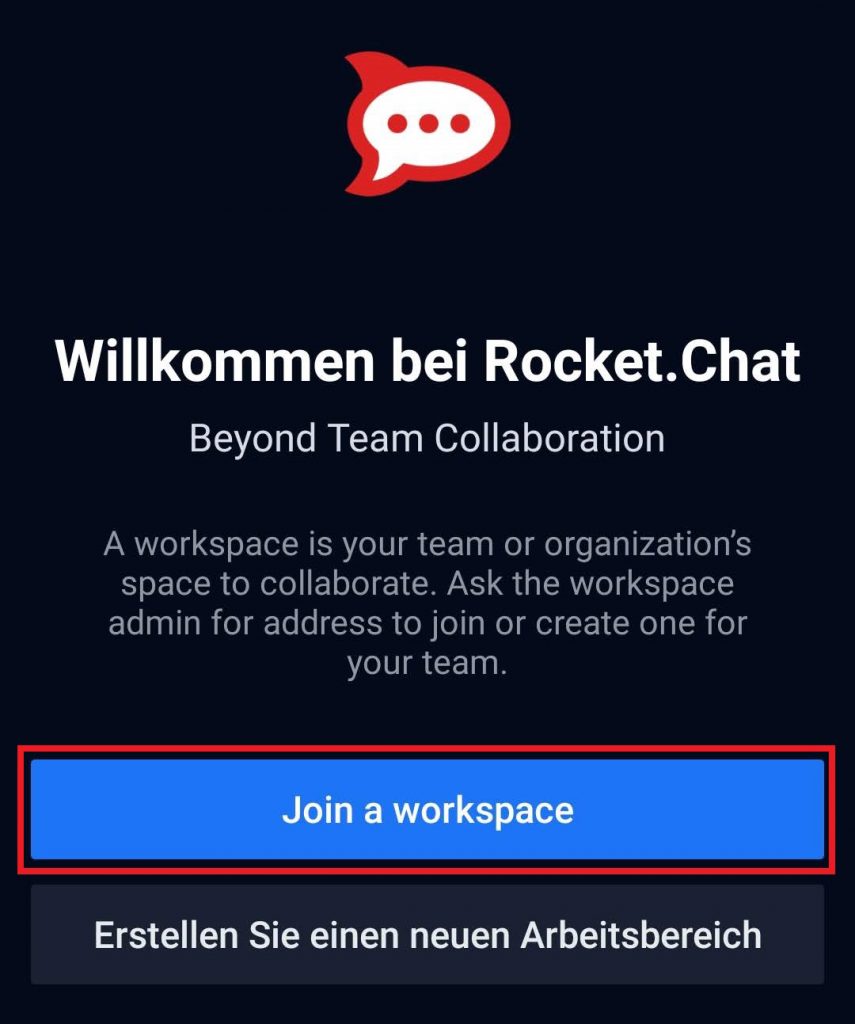
Tragen Sie in „Enter workspace URL“ die folgende Adresse ein:
https://chat.studiumdigitale.uni-frankfurt.de
und klicken Sie auf „Verbinden„.
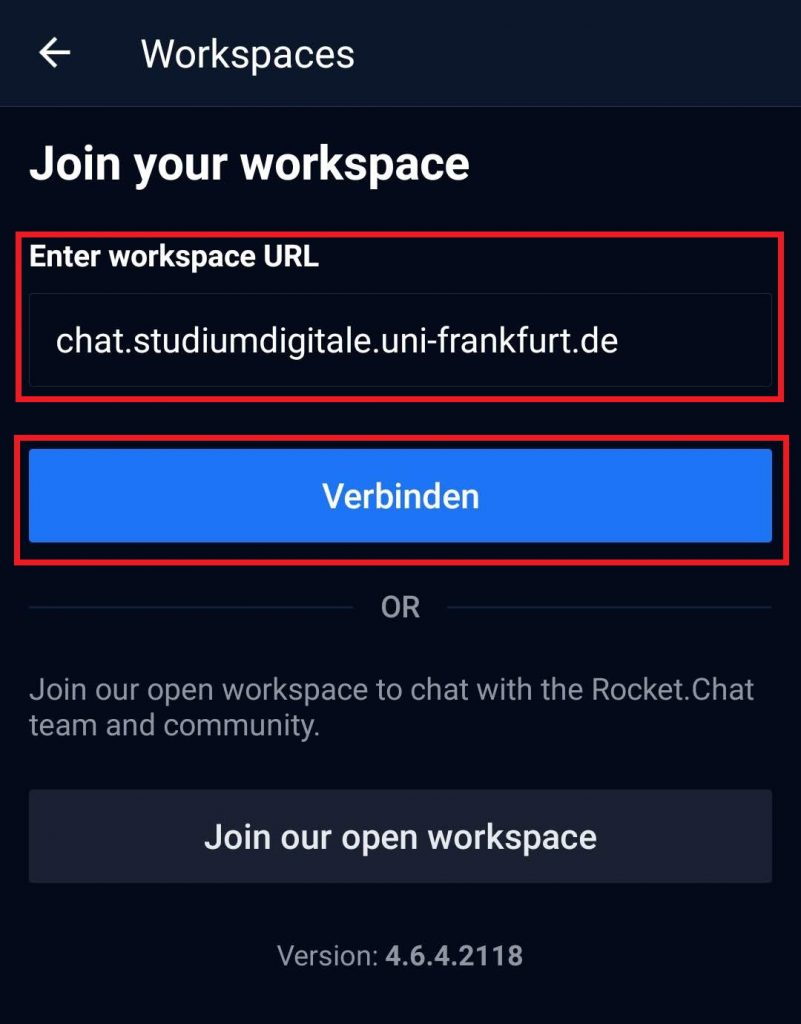
Nachdem sich Ihre App mit dem Server verbunden hat wird GU Rocket.Chat auf Ihrem Bildschirm eingeblendet. Klicken Sie bitte auf die „Anmeldung„.
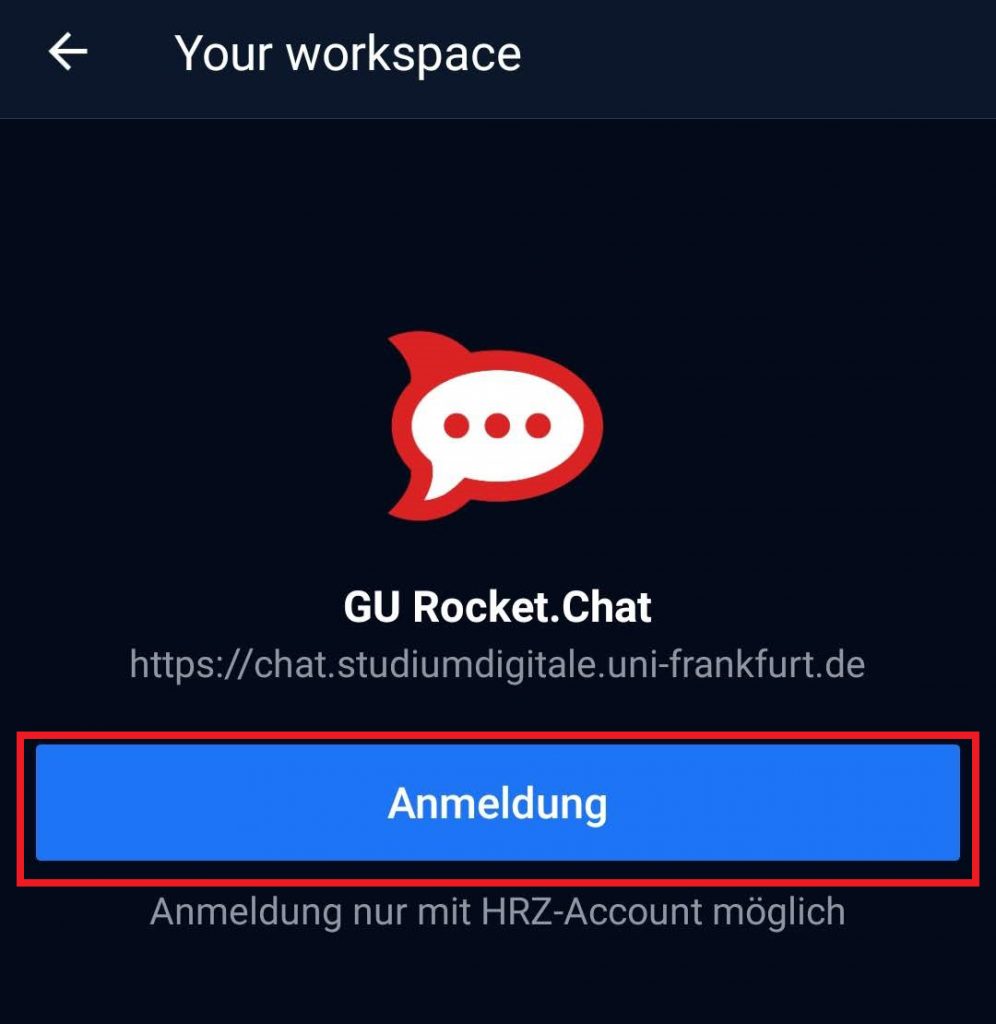
Tragen Sie Ihre HRZ-Daten in Anmeldeformular ein und klicken Sie auf „Anmeldung„.
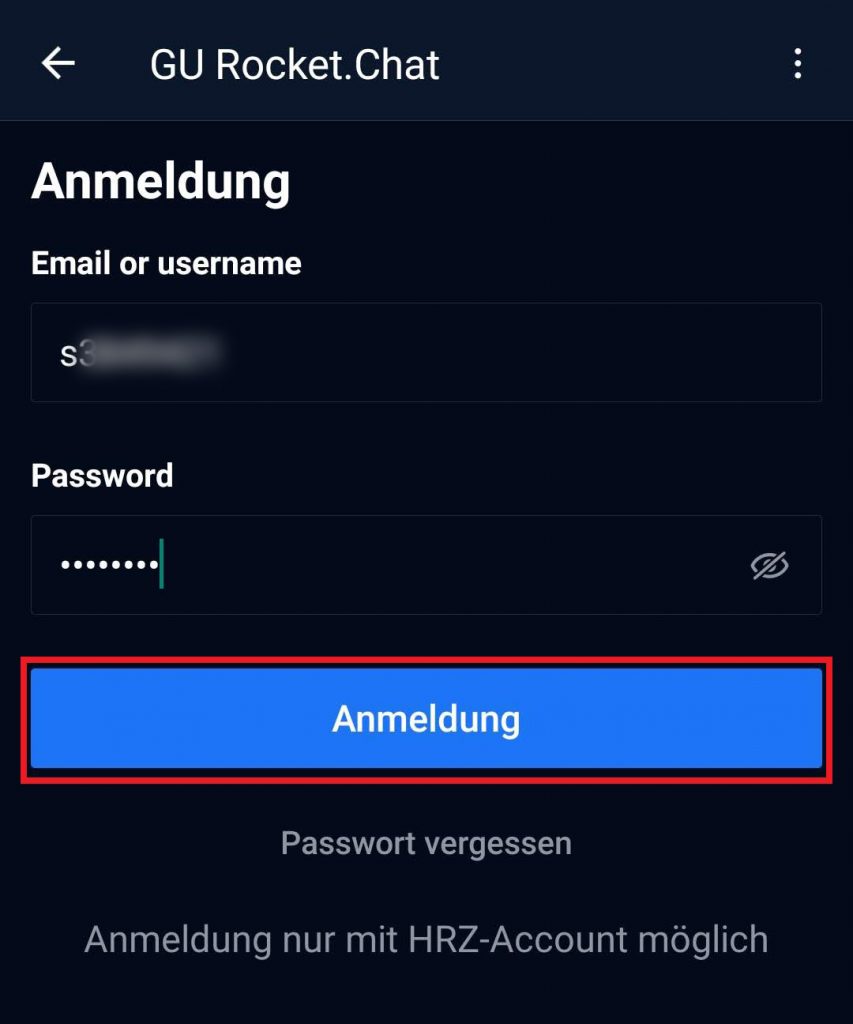
Nach der erfolgreichen Anmeldung wird Ihr Rocket.Chat Profil angezeigt. Nun sind Sie in der Lage Rocket.Chat zu nutzen.


